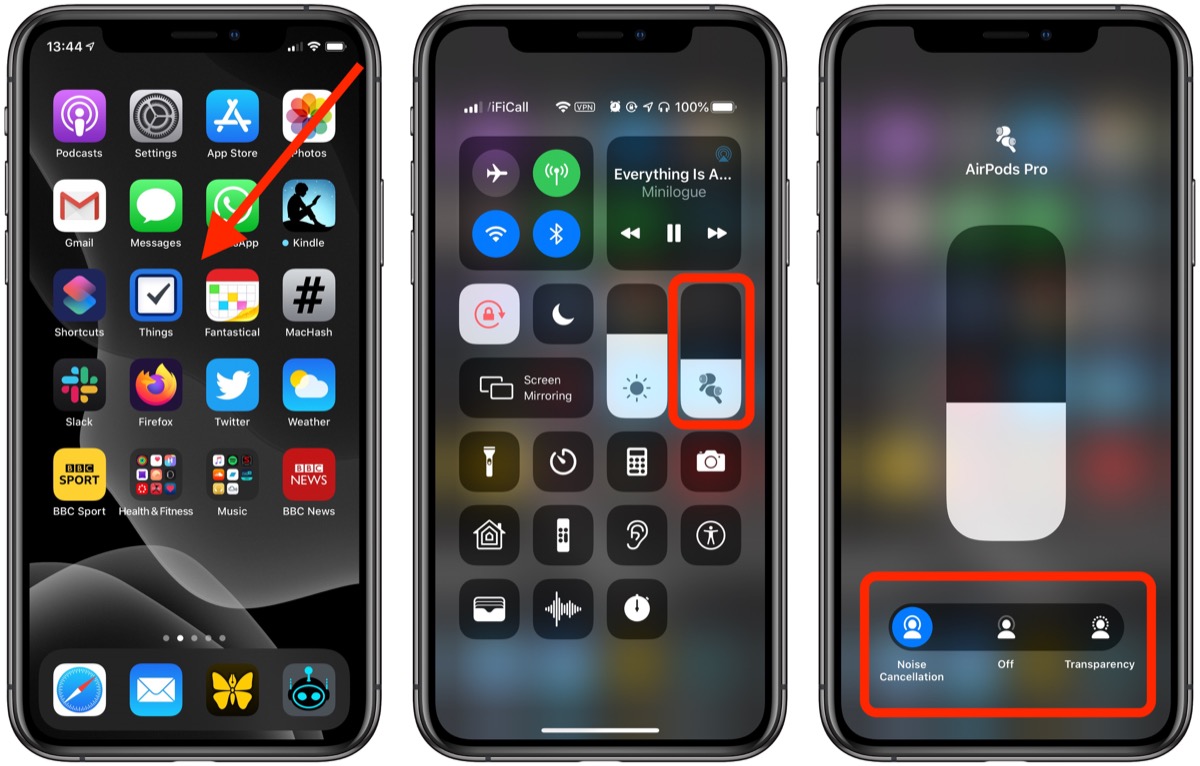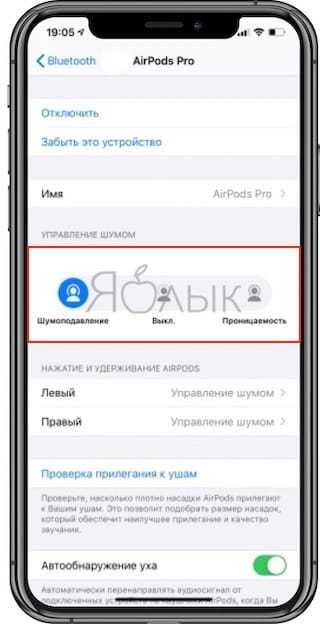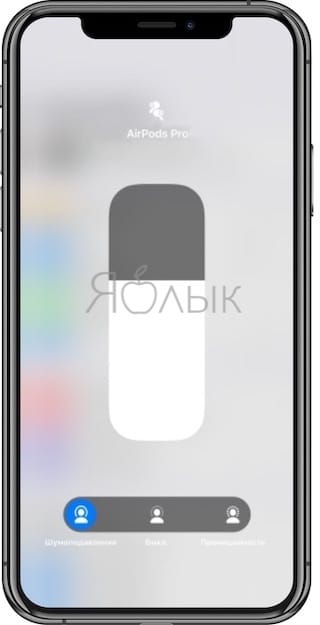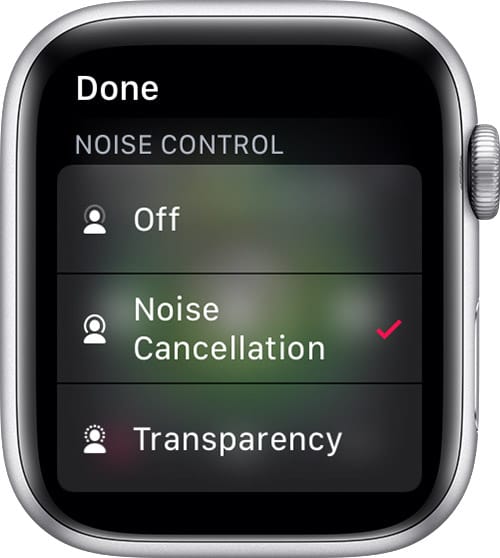Прозрачность в наушниках что
Как управлять Прозрачным режимом на AirPods Pro
Официально AirPods Pro должны появиться в России в этом месяце, однако самые нетерпеливые уже могут их купить в «серых» магазинах. Так что давайте поговорим про их функции, а именно про Прозрачный режим.
Кроме, собственно, шумоподавления вы можете сделать так, чтобы наушники брали фоновый шум вокруг вас и добавляли его к музыке. Это позволит вам, например, слышать машины, голоса людей и так далее — достаточно удобный режим для безопасного перемещения по городу, и Apple называет его Прозрачным (Transparency). Работает такая функция благодаря вентиляционным отверстиям в наушниках, а также специальным микрофонам и умному ПО.
Также стоит помнить, что все возможности по настройке AirPods Pro работают только в iOS 13.2 и новее. На более старых версиях ОС и в Android с Windows они будут вести себя как обычные Bluetooth-наушники.
Всего есть три способа включить этот режим. Самый простой — при помощи самих наушников. Просто сожмите «ножку» любого наушника, и они будут переключаться между шумоподавлением и Прозрачным режимом с голосовым уведомлением:
Второй способ — через Центр управления. Откройте его и долго или сильно нажмите на слайдер громкости. Он увеличится в размерах, и под ним появится возможность управлять шумоподавлением, в том числе можно включить Прозрачный режим:
Третий способ достаточно долгий и неудобный, но раз он есть — о нем тоже нужно рассказать. Зайдите в Настройки > Bluetooth, после чего нажмите на значок «i» рядом с AirPods Pro. В открывшемся меню также есть возможность переключать режимы работы наушников:
AirPods Pro прозрачный режим и шумоподавление
Для чего нужны режимы
Создателями AirPods Pro предусмотрено несколько режимов, позволяющих осуществлять контроль над посторонними звуками. Существует возможность переключения между ними. Все зависит от того, какую важность имеют звуки внешней среды.
Прозрачный режим
«Прозрачный режим» (Открытые наушники) предоставляет возможность услышать внешний шум без его подавления. Это важно для использования его в целях безопасности — когда вы, например, переходите дорогу.
Режим активного шумоподавления
Режим шумоподавления функционирует следующим образом: сначала внешний микрофон распознает шум, поступающий из окружающего мира, а после наушники становятся источником инвертированных волн для блокировки шума. В результате происходит подавление шума, находящегося за пределами вашего уха, еще до того, как он будет вами услышан. Внутренний микрофон улавливает лишние звуки в слуховом проходе. Как следствие, устройство глушит и их.
Как включить режим
Для того, чтобы выполнить данную операцию, вам понадобится iPhone, iPad, компьютер Mac или часы Apple Watch. Но реально произвести ее и на самих наушниках AirPods Pro.
Можно отключить оба режима, функционал : шумоподавление/сквозной режим/выкл.
AirPods Pro
Следует нажать на датчик, не отпуская его до возникновения характерного звука. При одновременном использовании обоих наушников датчик необходимо задействовать описанным выше способом на любом из них. Зайдите в меню «Настройки» — там вы и увидите все три режима.
При эксплуатации единственного наушника путем использования датчика можно сделать выбор в пользу одной из следующих опций: «Выкл.» или «Открытые наушники».
iOS или iPadOS
Альтернативный вариант переключения — использование меню «Настройки». Требуется перейти в подменю Bluetooth, после нажать кнопку сведений ( располагается в списке устройств рядом с AirPods) и выбрать необходимую опцию.
Apple Watch
Если вы наслаждаетесь музыкой, используя часы, нажмите на значок AirPlay и сделайте свой выбор.
Прозрачный режим AirPods Pro: как включить и настроить
Если вы приобрели AirPods Pro, то скорее всего, вас заинтересовали дополнительные функции беспроводных наушников: режим прозрачности и активного шумоподавления. В этой статье разберём, что такое прозрачный режим AirPods Pro, и как его настроить.
Зачем необходима настройка.
Режим прозрачности позволяет слышать звуки вокруг. Например, вы можете слышать собеседника, которого встретили на улице, не вынимая наушники из ушей. Также этот параметр необходим при прослушивании музыки на улице, чтобы слышать окружающие шумы, проезжающие машины и т.д. В первые дни использования AirPods Pro пользователей поражает прозрачный режим, но после он кажется слишком пропускающим посторонние звуки и люди отказываются его использовать. Для того, чтобы такого не происходило, прозрачный режим AirPods Pro настраивают под себя. Сегодня разберёмся, как уменьшить шумы, которые будут проникать в прозрачном режиме.
Настройка прозрачного режима.
Помимо настройки функции прозрачности, включите адаптацию наушников. Эта функция доступна для наушников AirPods 2, Pro, Max, Powerbeats. Благодаря аудионастройке, звук в гарнитуре преобразится под ваши органы слуха и будет звучать лучше. Пройдите тест в графе «Пользовательская настройка», чтобы iPhone подстроил под вас параметры звука. Подробнее о том, как улучшить звук в наушниках, читайте по ссылке.
Наушники AirPods Pro получили крутые дополнительные функции. Чтобы сделать использование гарнитуры комфортнее, произведите настройку режима прозрачности, включите адаптацию наушников. После активации этих параметров вы получите качественный звук, а посторонние шумы при включённом пункте прозрачности, не будут такими резкими.
Скорее всего, у вас есть ещё вопросы по AirPods. Мы уже собрали их все на одной странице.
Шумоподавление и Проницаемость (открытые наушники) в AirPods Pro: что это и как переключаться между режимами
В конце октября 2019 года компания Apple выпустила наушники AirPods Pro, которые отличаются от предшественников прежде всего функцией шумоподавления. В этой статье мы расскажем об управлении этой функцией в новых беспроводных наушниках Apple.
Имейте в виду, что для поддержки AirPods Pro устройства должны работать под управлением iOS версии 13.2 и новее. Вы можете проверить, обновлено ли ваше устройство, запустив приложение Настройки и перейдя в Основные → Обновление ПО.
Что такое «Активное шумоподавление» и «Проницаемость» (Открытые наушники) в AirPods Pro?
Беспроводные наушники Apple AirPods Pro обладают тремя режимами управления шумом: «Активное шумоподавление», «Проницаемость» (Открытые наушники) и «Выключено». Между ними можно переключаться в зависимости от того, насколько важны окружающие звуки.
В режиме «Активное шумоподавление» наружный микрофон улавливает внешние звуки, затем наушники AirPods Pro излучают инвертированные волны, которые компенсируют внешние шумы. Таким образом внешние звуки подавляются до того, как вы их услышите.
Кроме того, внутренний микрофон наушников определяет и подавляет оставшийся шум внутри вашего уха.
В режиме «Открытые наушники» пользователь сможет слышать, что происходит вокруг – внешние звуки не подавляются наушниками.
Как работает активное шумоподавление в AirPods Pro
AirPods Pro – это первые наушники-вкладыши Apple с функцией активного шумоподавления, которые адаптируются к форме вашего уха и блокируют звуки внешнего мира. Это позволяет сосредоточиться на том, что вы слушаете.
Когда шумоподавление активно, внешний микрофон на каждом наушнике обнаруживает звук снаружи, который затем компенсируется соответствующими инвертированными звуковыми волнами. Это позволяет убрать внешние шумы еще до того, как они достигнут ваших ушей.
В отличие от AirPods предыдущих поколений модель AirPods Pro поставляется с силиконовыми вкладышами трех размеров для индивидуальной подгонки под форму уха.
Эти советы помогут вам быстро переключаться между режимами Шумоподавление и Проницаемость (открытые наушники).
Как включить Шумоподавление или режима Проницаемость (открытые наушники) в AirPods Pro на iPhone, iPad, Apple Watch и Mac
Существует несколько способов, благодаря которым вы можете управлять функцией шумоподавления в AirPods Pro. Первый способ предполагает использование датчика нажатия на самих AirPods с настройками по умолчанию, остальные методы доступны через экранные меню на устройстве iOS, iPadOS, Apple Watch и Mac.
Как переключаться с режима Шумоподавление на режим Проницаемость (открытые наушники) на AirPods Pro при помощи датчика нажатия
Нажмите и удерживайте датчик нажатия на любом наушнике AirPod Pro до появления звукового сигнала.
При желании вы можете настроить жест нажатия и удержания на наушниках AirPods Pro и даже использовать его для полного отключения функций управления режимом шумоподавления.
Как переключаться с режима Шумоподавление на режим Проницаемость (открытые наушники) или отключить оба режима на AirPods Pro через настройки iOS (iPadOS)
1. Запустите приложение «Настройки» на своем iPhone или iPad.
2. Перейдите в меню Bluetooth.
3. В разделе «Мои устройства» нажмите значок информации (обведенная кружком буква «i») рядом с AirPods Pro в списке.
4. В разделе «Управление шумом» нажмите «Шумоподавление», «Выкл.» или «Проницаемость», в зависимости от ваших предпочтений.
Как переключиться с режима Шумоподавление на режим Проницаемость (открытые наушники) или отключить оба режима на AirPods Pro через Пункт управления iOS (iPadOS)
1. Откройте Пункт управления на iPhone или iPad.
2. Нажмите и удерживайте слайдер изменения громкости в Пункте управления (должно открыться меню подключенных наушников AirPods Pro).
3. Используйте кнопки в нижней части экрана, чтобы переключаться между режимами «Шумоподавление», «Выключено» или «Проницаемость», в зависимости от ваших предпочтений.
Как переключиться с режима Шумоподавление на режим Проницаемость (открытые наушники) или отключить оба режима в AirPods Pro на Apple Watch
1. На экране плеера при воспроизведении музыки нажмите значок AirPlay.
2. Выберите «Активное шумоподавление», «Проницаемость» или «Выключено», в зависимости от ваших предпочтений.
Как переключиться с режима Шумоподавление на режим Проницаемость (открытые наушники) или отключить оба режима в AirPods Pro на Mac
1. Нажмите элемент управления громкостью в строке меню на компьютере Mac с подключенными наушниками AirPods Pro.
2. Выберите AirPods Pro, а затем — «Шумоподавление», «Проницаемость» или «Выкл.».
Выбор режима управления шумом на AirPods
При прослушивании аудио в наушниках AirPods Pro или AirPods Max можно переключаться между режимом шумоподавления и режимом прозрачности. В режиме шумоподавления фоновые шумы блокируются, а в режиме прозрачности Вы можете слышать окружающие звуки.
Выбор режима управления шумом с помощью Пункта управления на iPhone, iPad или iPod touch
Наденьте один или оба наушника AirPods и убедитесь, что они подключены к устройству.
Откройте Пункт управления, затем коснитесь элемента управления громкостью и удерживайте его.
Коснитесь кнопки «Управление шумом» в левом нижнем углу, затем выберите один из следующих вариантов.
Шумоподавление. Эта настройка позволяет блокировать звуки окружающей среды.
Выключение. Эта настройка выключает и режим шумоподавления, и режим прозрачности.
Прозрачность. Эта настройка позволяет Вам слышать окружающие звуки.
При использовании режима прозрачности на AirPods Pro Вы также можете настроить звуки, которые хотите слышать. См. раздел Настройка режима прозрачности для AirPods Pro.
Изменение режима управления шумом на компьютере Mac
Наденьте один или оба наушника AirPods и убедитесь, что они подключены к устройству.
Выполните одно из описанных ниже действий.
В строке меню выберите значок AirPods Pro или AirPods Max, затем выберите режим.
Откройте меню Apple 
Изменение режима шумоподавления на Apple TV
Наденьте один или оба наушника AirPods и убедитесь, что они подключены к Apple TV.
Откройте Пункт управления, выберите кнопку AirPods, а затем настройте элементы управления.
Совет. Для использования режима шумоподавления в случае, когда Вы используете только один из наушников AirPods Pro, откройте «Настройки» 
Быстрое изменение режима управления шумом на наушниках AirPods
Выполните одно из описанных ниже действий.
AirPods Pro. Нажмите и удерживайте датчик силы нажатия, пока не услышите звуковой сигнал.
AirPods Max. Нажмите кнопку управления шумом на правом наушнике. Прозвучит сигнал, подтверждающий изменение.